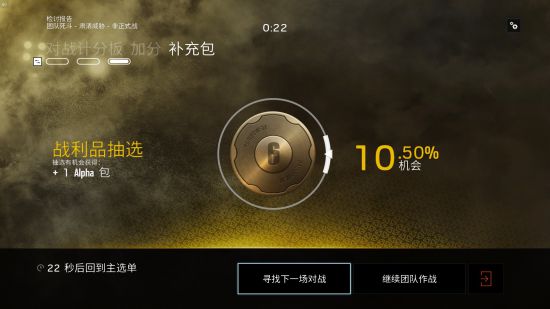《彩虹六号围攻》N卡画面帧数优化指南
第1页:
展开《彩虹六号围攻》的硬件优化其实已经很好了,但是偶尔还是会出现帧数不稳定的情况,这种问题对FPS类游戏还是影响很大的。请看下面的《彩虹六号围攻》N卡画面帧数优化指南,希望能解决大家的问题。
本文目标
1.解决游戏画面撕裂问题。
2.解决游戏画面拖影问题。
3.解决游戏画面闪屏问题。
4.解决游戏画面跳帧问题。
5.解决游戏画面卡顿问题。
6.提升游戏画面。
7.提升游戏帧数。
一、了解几个基本常识,才能看懂之后的内容
1.垂直同步信号作用:由显卡发出给显示器的,告诉显示器,要回到屏幕上第一行第一个像素点的位置,准备生成新的画面,并通知显卡,准备输出下一帧画面。
注:无论开不开启垂直同步,垂直同步信号依然被需要,不然显卡无法知道在什么时候才可以输出下一帧画面,显示器也无法知道什么时候可以开始处理一帧画面 。
2.帧缓冲器概念:本质上是显存中一组内存数据(帧缓冲区),用来存储显示器上一帧画面每个像素点的数据。显卡将缓冲区数据依次输出到显示器,当全部输出完毕之后,发出一个垂直同步信号,如此反复。
3.帧数与显示器刷新率的关系:假设帧数是刷新率的1/2,那么显卡每两次向显示器输出的画面是用一幅画面。相反,如果帧数是刷新率的2倍,那么画面每改变两次,其中只有1次是被显卡发送并在显示器上显示的。所以高于刷新率的帧数都是无效帧数,即:在60Hz的显示器上看到200帧的画面,但是这200帧的画面流畅程度其实和60帧是一样的,其余140帧全是无效帧数,这140帧的显示信号根本没有被显卡输出到显示器上。
二、游戏画面撕裂的问题
1.游戏画面撕裂的原因:如果显卡每秒生产的帧数超过显示器刷新率,那么在实际数据处理过程中,缓冲区的数据,在被输出之前,就被显卡不断的刷新重写,但缓冲区是采用“新数据覆盖老数据”的方式 ,所以当缓冲区已经有一副完整的帧画面(A帧),然后显卡生成了下一帧画面(B帧),新一帧的数据开始写入缓冲区,写到一半的时候,垂直同步信号来了,于是缓冲区的数据被输出到显示器。但这时缓冲区的数据,是由一半A帧和一半B帧数据合成的。因此最终显示器上显示出来的画面就不是一副完整的画面。
2.解决游戏画面撕裂的方法:开启垂直同步。
三、关于垂直同步与三重缓冲
1.垂直同步原理:当显卡生成了一副完整画面并写入了帧缓冲区之后,暂停,开始等待垂直同步信号,当得到垂直同步信号后,再继续渲染下一帧写入缓冲区。这样“一个画面一个垂直同步信号,画面和信号同步起来”,就可以保证在缓冲区的数据始终是一副完整的画面,不会出现画面撕裂。
开启垂直同步的弊端:
a. 帧数下降:如果显示器刷新率是60HZ,那么显卡如果需要等待垂直同步信号才生成下一帧,那么帧数就不会超过60帧/s。如果显卡性能并不足以保证每秒60帧是速度,那么就会出现在一个垂直同步信号周期内,渲染不出一帧画面的情况,那么显卡就会将上一帧画面输出,而延迟1个周期才输出下一帧画面。
b.操作延迟:游戏操作决定了显卡如何生成下一帧画面,而如果这一帧画面需要2、3个垂直同步信号周期才能输出到显示器上,延迟感就会非常的明显。但即便显卡性能很向,能够在开启垂直同步的情况下依然保持60FPS,这个操作延迟问题也依然存在。原因在于显卡在等待垂直同步过程中,不生成新帧,而***作却是连续的。这样连续的操作却不能生成连续的帧,操作就会出现延迟。
2.解决开启垂直同步下的弊端:帧数下降:开启垂直同步就是强制游戏帧数最大不超过刷新率,(有些游戏内可设置垂直同步下的锁定帧数,让它与当前显示器刷新率保持一致),如果显卡性能跟不上显示器刷新率,那么可以调低显示器刷新率,比如:144HZ的显示器可以设置成60HZ的刷新率,如果显示器刷新率不能再调低或者不想调低,那么可以更换高端一点的显卡,也可以关闭垂直同步。但是关闭垂直同步有以下弊端:导致出现屏幕画面撕裂现象,如下:
a.高端显卡下,由于显卡性能高,每秒生产的帧数超过显示器刷新率,会造成游戏画面撕裂。(详细请看上面:二.1.游戏画面撕裂的原因)。
b.低端显卡下,一般不会出现游戏画面撕裂现象,但是有可能会让你在使用浏览器或者使用阅读器阅读长篇文档 用鼠标滑轮向下阅读滚动时 出现屏幕画面波浪现象。
3..解决开启垂直同步下的弊端:操作延迟:游戏内和显卡驱动管理面板上开启三重缓冲。
三重缓冲概念:
即3个帧缓冲器,哪个缓冲区是最新生成的一帧,哪个就可以作为输出画面的一帧数据。
开启三重缓冲的弊端:显存占用率提升为之前的三倍,之前只需要1个缓冲区,现在变成3个,显存占用率自然也就是三倍。
四、游戏拖影的原因:显示响应时间过长
显示器响应时间概念:指像素发生转换时所需要的时间。比如说一个像素正显示红色,而下一帧画面要改成绿色,那么这个像素从红色变为绿色所需要的时间,就是响应时间。
解决游戏拖影的方法:更换响应时间短的显示器,响应时间单位ms,一般某宝上都会标注。
五、游戏闪屏的原因
传统的CRT显示器的显示原理是画面每刷新一次,显示器会变暗再亮,所以刷新率过低,会觉得屏幕在闪。但液晶显示器画面刷新率过低不会导致屏幕闪烁。
解决.游戏闪屏的方法:更换液晶显示器,不用要大屁股了。
六、解决游戏跳帧的问题
1.开启垂直同步:首先在不开启垂直同步下,测试游戏内能稳定的帧数是多少,比如游戏内帧数在58左右不等(或70左右不等),那么设置显示器刷新率为60HZ,设置开启垂直同步,游戏内锁定帧数为60FPS,再测试开启三重缓冲和设置游戏内画面选项(比如抗锯齿什么的),让游戏占用显存不超过显卡本身显存(最好是不超过,超过的话部分显卡会共享内存条内存为显存使用),同理:测试游戏内帧数在200左右,那么设置显示器刷新率为144HZ,设置开启垂直同步,游戏内锁定帧数为144FPS。
2.显卡驱动控制面板里-最大预渲染帧数-以逐渐升高方式来设置,在游戏时测试CPU使用率达直到能承受的程度。该项是利用CPU预渲染帧数,然后交由显卡处理,本来显卡的工作CPU做了,这样在高端CPU、低端显卡的配置情况下,当显卡忙不过来的时候,GPU就可以篡取CPU已经预渲染好的革命果实,即可以有效提升和稳定游戏内帧数,但是CPU渲染的帧数越多,CPU使用率越高。该项适合高端U低端卡的情况设置,也适合高端U高端卡但是游戏本身优化差出现跳帧的情况设置。
3.游戏本身优化差的问题:这个是游戏厂商的问题,我们本来是没有好的办法解决, CPUCores可以有效解决因游戏本身优化差而导致的跳帧问题,它的工作原理大概意思是提升游戏进程的优先权,我个人测试的平台是AMD Ryzen 1700+GTX1070+60HZ显示器,测试的游戏是开全最高特效的刺客信条:起源。
测试结果:不仅跳帧的情况明显改善,用温度监控程序监控的CPU温度也有明显的下降,大概会降5度左右(我本身的电脑没装水准只是风冷,环境也没空调,北方夏天很热,所以在高温环境下能很明显地看到温度监控程序的CPU温度有所下降,实际上我的CPU温度(游戏时)是在80度左右下降到了70之下,其实能降5到8度+,但是因为和室内环境、和CPU型号、水冷还是风冷、风冷风道是否正确、风冷风扇多少个等配置原因,我不能肯定你们是否也可以降这么多)。
七、游戏画面选项设置
1.FPS射击游戏(比如彩虹六号),关闭环境光遮蔽,关闭镜头特效(溢光、镜头眩光),关闭聚集景深。原因:开启会造成屋内看屋外一片光,屋外看屋内一片黑,总之看不到人,虽然R6在健康行动之后的版本中更新了看到人物第一印象为银色描边,但是最好还是不要开。
2.看风景的游戏(比如刺客信条起源),把1里关闭的都可以开启,看风景的游戏越美越好。
3.其它的画面选项大家都懂,不再赘述。
八、解决游戏画面卡顿问题
1.原因:卡顿这个问题涉及到多个硬件的整体性能,抛开CPU与显卡不谈(一到七都说了),最大的可能是,硬盘占用率达到100%,或者CPU使用率达到100%,每次达到100%,游戏都会卡一下,并不是说游戏进入前都把资源已经加载到内存中去了,玩游戏时就跟硬盘没关系了,而是硬盘使用率只要达到100%,整个系统都会卡一下,连带游戏卡,但是这个现象目前很少能遇到了,因为很多机智的玩家都选用了SSD,SSD一般不会让硬盘使用率达到100%。
2.解决HDD使用率达到100%的方法:
a.右击任意盘符-属性-工具-磁盘碎片整理右边优化-更改设置-取消勾选按计划运行。
b.右击此电脑-管理-服务-禁用“HomeGroup Listener”和“HomeGroup Provider”两个服务。
c.控制面板,硬件,电源选项,选择最后一个高性能,再详细设置一下,能看懂,把硬盘休眠睡眠什么的都关了。
d.右击此电脑-属性-高级系统设置-高级-性能下的设置- 设置虚拟内存:可以缓解物理内存不足的情况,提高系统性能,但是却会增加硬盘的负担,导致磁盘占用率升高,所以如果你使用的物理内存足够大的话,那么可以适当降低虚拟内存的大小,但是建议不要低于2048MB。
e.关闭superfetch服务:右击 此电脑-管理-服务和应用程序-服务-右击superfetch-将“启动类型”设置为“禁用”。
f.在控制面板关闭windows防火墙,在开始菜单-设置里关闭windowsDefender,推荐使用火绒杀软,占用系统资源非常少。
g.尽可能在游戏时不要进行大量文件复制等操作。
3.解决CPU使用率达到100%的方法:显卡驱动控制面板里-最大预渲染帧数设置为:使用3D应用程序设置。
九、提升游戏画面
游戏画面色彩偏淡的原因:屏幕尺寸大,但是分辨率不高。
例子:抛开显示器硬件部分,假如你的笔记本是15寸,分辨率是1920*1080(即1080P),你的台式是24寸,分辨率也是1920*1080 ,当两台电脑显示同一游戏画面时,会明显地感觉笔记本的画面比台式机的精美。
解决方法:
a.在显卡性能充足的情况下,在显卡驱动面板里设置DSR因数,即当前显示器分辨率的倍数。但是如果显卡性能不足时设置,会导致显卡生成每一帧画面的效率降低,直观表现是游戏帧数下降,画面模糊、虚化。
b.软件肯定比不上真实的硬件体验好,这个DSR不推荐折腾4K(1080P设置4.00X),直接换购4K分辨率显示器比较好。
c.显卡驱动控制面板里-平滑处理FXAA-关。(一般游戏里设置MSAA 4X,这个FXAA再开启的话,游戏画面实际上是FXAA+MSAA的效果,可能会导致画面模糊。)
d.显卡驱动控制面板->纹理过滤-质量:高质量(高性能是牺牲画质提高游戏帧数,高质量是牺牲帧数提高游戏画质。)
十、提升游戏帧数
a.低端U高端卡的情况:推荐用CPUCores,以此使游戏进程得到最高优先权,并隔离系统后台乱七八糟的进程运行。(详见上文六.3)。
b.高端U低端卡的情况:显卡驱动控制面板里-最大预渲染帧数-以逐渐升高方式来设置,在游戏时测试CPU使用率达到能承受的程度。以此在低端卡忙不过来的情况下篡取CPU已经预渲染好的革命果实来提升游戏帧数。(详见上文六.2)。
c.高端U高端卡的情况:显卡驱动控制面板里-最大预渲染帧数-以逐渐升高方式来设置,在游戏时测试CPU使用率达到能承受的程度。以此在高端U和高端卡共同努力的情况下解决游戏本身优化差而导致的帧数问题。(详见上文六.2)
d.低端配置可关闭垂直同步与三重缓冲来提升帧数,也可以在降低显示器刷新率的情况下,开启垂直同步,并在游戏里设置锁定的帧数与屏幕刷新率一致,来稳定游戏帧数,详见上文一,二,三,六。
e.显卡驱动控制面板->纹理过滤-质量:高性能。
更多相关内容请关注:彩虹六号:围攻专区
责任编辑:夏目贵志
- 《Office Simulator》官方正版下载
- 《Gunlocked 2》官方正版下载
- 《异星家园》官方中文版下载
- 《Cyber Warrior》官方中文版下载
- 《Keys of Fury: Typing Action》官方正版下载
- 《Heartreasure: Stellar Journey》官方中文版下载
- 《Kats Trigger》官方中文版下载
- 《Retro Mystery Club Vol.2》官方正版下载
-
 《羊蹄山之魂》官方免费发“代码”!快来白嫖
《羊蹄山之魂》官方免费发“代码”!快来白嫖
 大司马吃槟榔脸部变形太吓人!网友惊呼认不出
大司马吃槟榔脸部变形太吓人!网友惊呼认不出
-
 《光与影》因用AI年度大奖被撤销!外网直接炸锅了
《光与影》因用AI年度大奖被撤销!外网直接炸锅了
 《战神》新作爆料汇总:埃及主线、2.5D视角衍生作
《战神》新作爆料汇总:埃及主线、2.5D视角衍生作
-
 《生化维罗妮卡RE》好消息!质量堪比《生化4RE》
《生化维罗妮卡RE》好消息!质量堪比《生化4RE》
 反视角的电车痴汉 遇见原味舔食者的囧图
反视角的电车痴汉 遇见原味舔食者的囧图
- 大司马吃槟榔脸部变形太吓人!网友惊呼认不出
- Epic神秘喜加一来了:恋爱动作佳作 超百元!
- Epic神秘喜加一来了:超猎奇西部游戏 晚上别玩!
- 《战神》新作爆料汇总:埃及主线、2.5D视角衍生作
- 《光与影》因用AI年度大奖被撤销!外网直接炸锅了
- 都是AI惹的祸!独立游戏奖撤销《光与影》年度游戏头衔
- 私人影院提供异性陪侍服务 经营者被刑拘
- Epic新喜加一出大问题!官方回应了
- Epic送1款 Steam直接送4款?不管玩不玩先领了再说
- 何炅开着闪光灯拍私生引争议 网友:五旬老人被迫执法